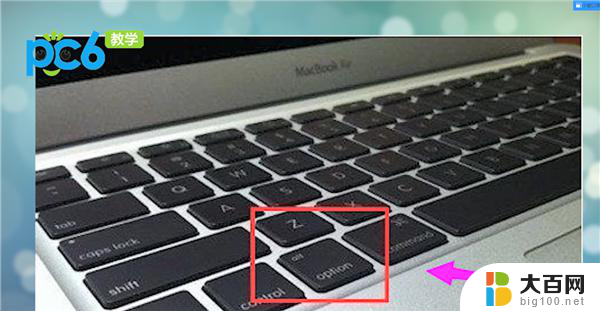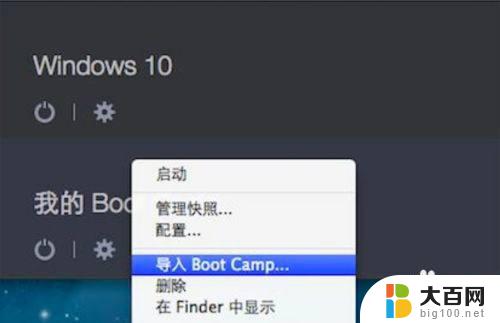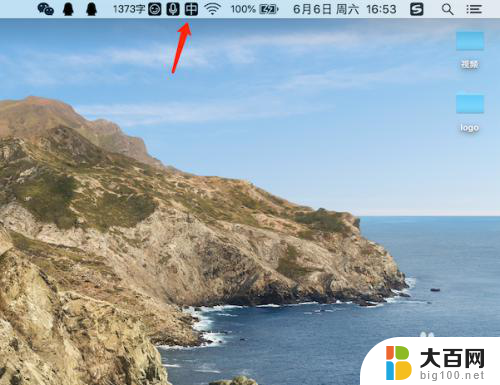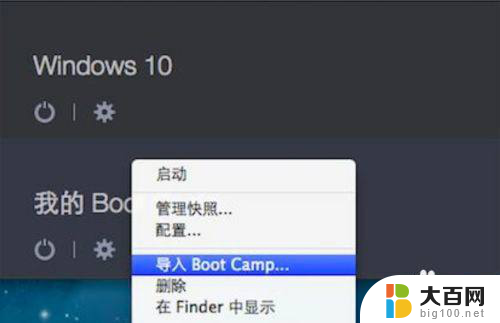苹果电脑怎么切换成中文 苹果电脑Mac系统如何切换中文界面
苹果电脑的Mac系统提供了简单方便的切换语言界面功能,用户可以根据自己的需求轻松切换成中文界面,只需要在系统设置中打开语言偏好设定,选择中文作为首选语言即可。这样一来所有的系统菜单、对话框和应用程序界面都会显示为中文,让用户更加方便地使用电脑进行操作。苹果电脑的多语言支持让用户可以享受到更加个性化的使用体验,无论是中文、英文还是其他语言,都可以根据自己的喜好进行切换。
步骤如下:
1.首先点击屏幕左上角的苹果标志
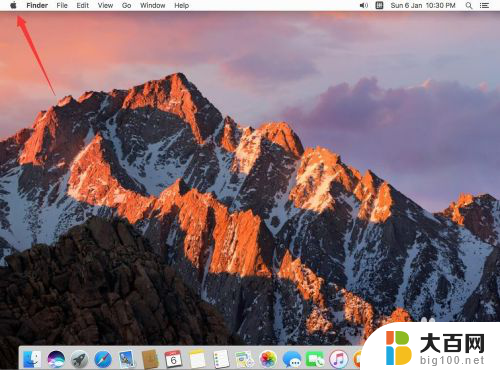
2.选择“System Performances”
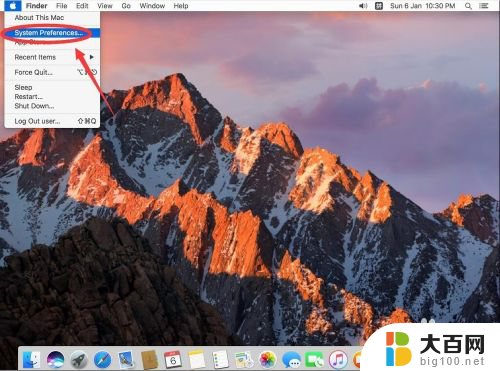
3.打开后,选择“Language & Region”
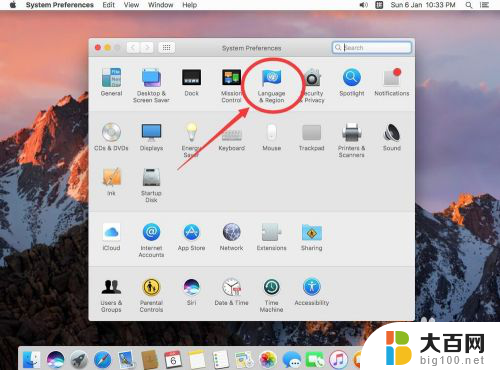
4.打开后,选择左下角的“+”号
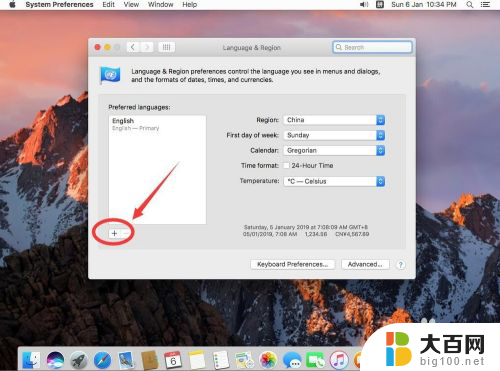
5.在弹出的语言列表中,现在简体中文
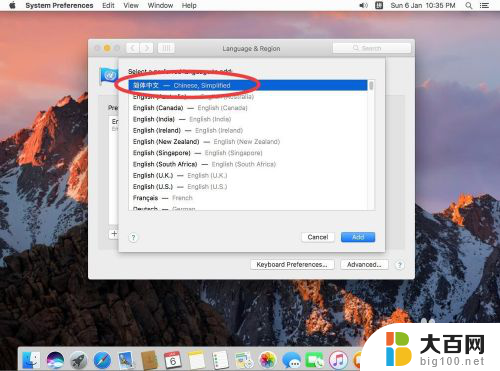
6.然后点击“Add”
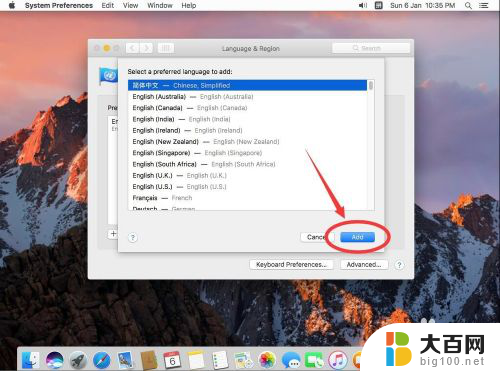
7.在弹出的提示中,选择“Use Chinese,Simplified”
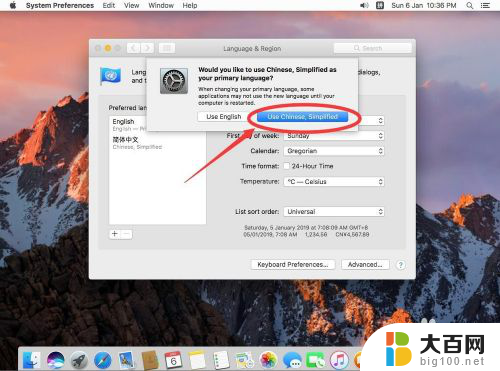
8.这时在左侧的语言栏里已经看到有“简体中文”的选项了,但界面还是英文的
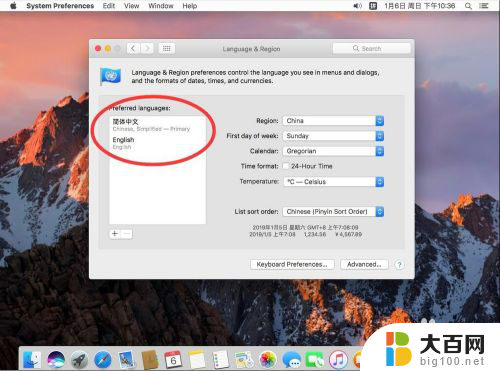
9.点击左上角的红色叉号关闭
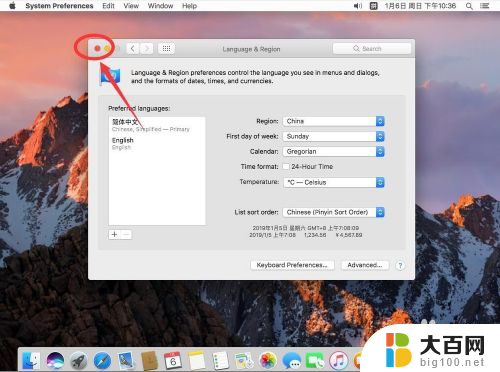
10.在弹出的提示中,选择“Restart Now(现在重启)”
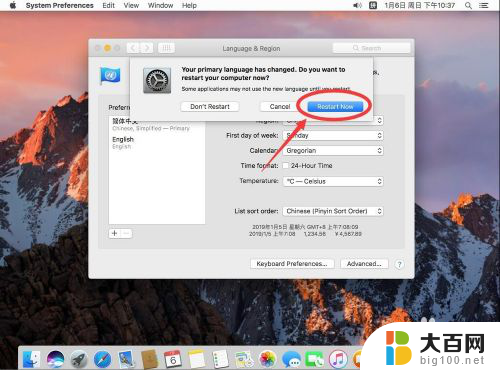
11.重启后,重新进入桌面,这时系统已经设置成了中文的
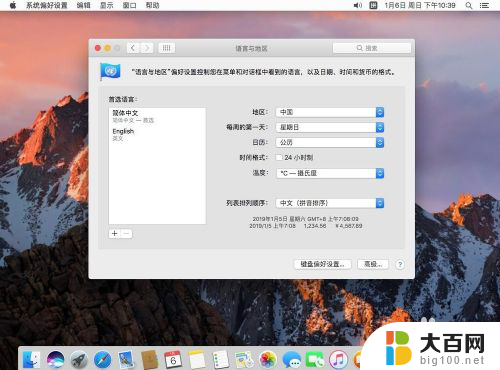
以上是如何将苹果电脑切换至中文的全部内容,如果遇到这种情况,您可以根据以上方法解决,希望对大家有所帮助。